
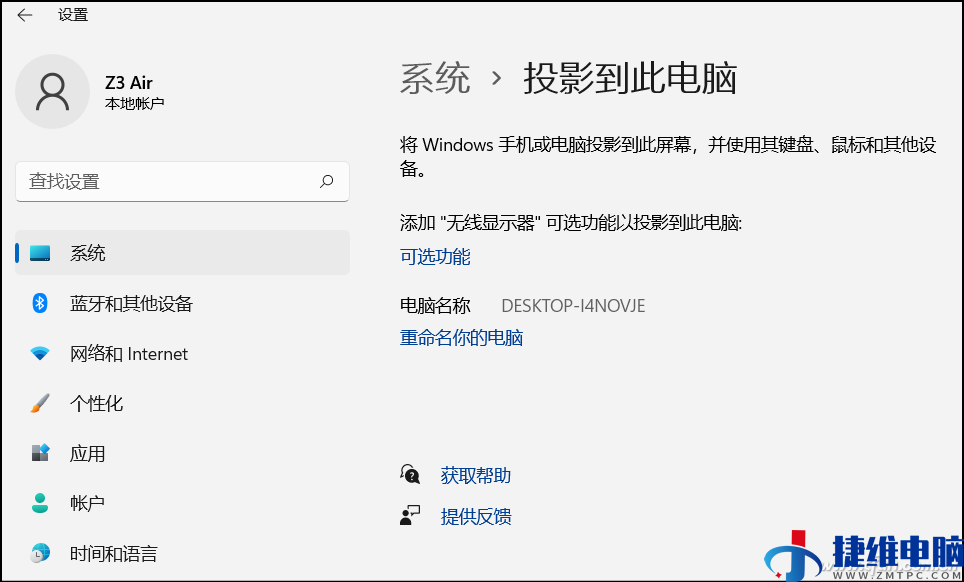
Windows 11系统设置的投影到此电脑默认没有相关选项
Windows 11系统自然是支持手机投屏的,只是该功能模块默认并没有安装而已,我们首先要做的就是手动安装它。进入“设置→应用”,点击右侧列表中的“可选功能”,在弹出的新界面中点击添加可选功能的“查看功能”按钮。
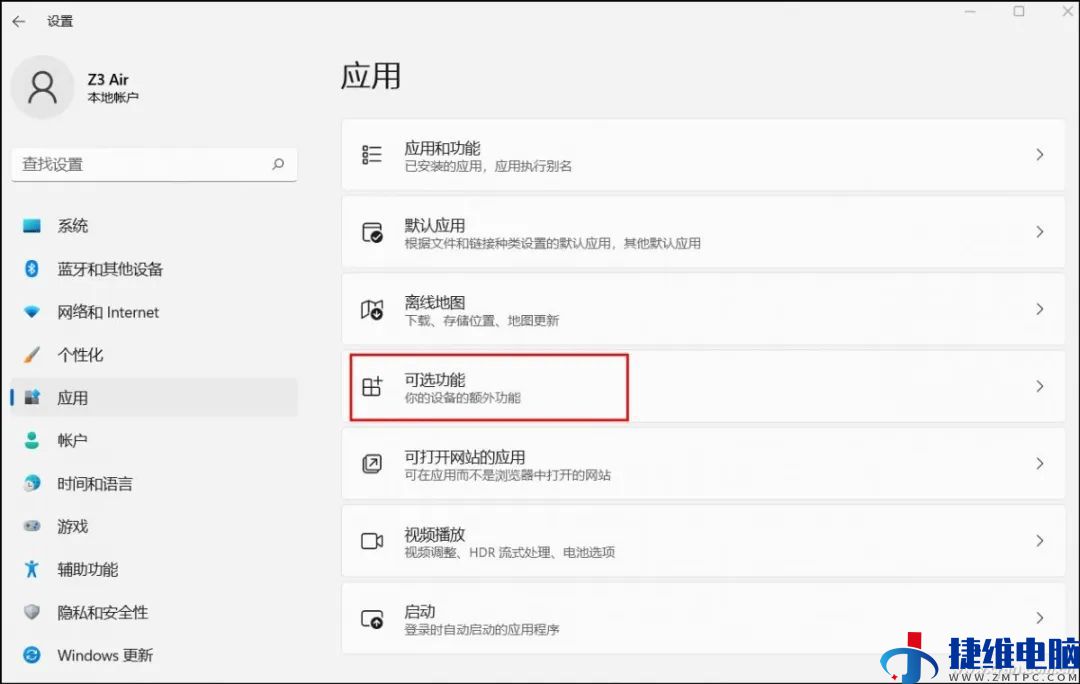
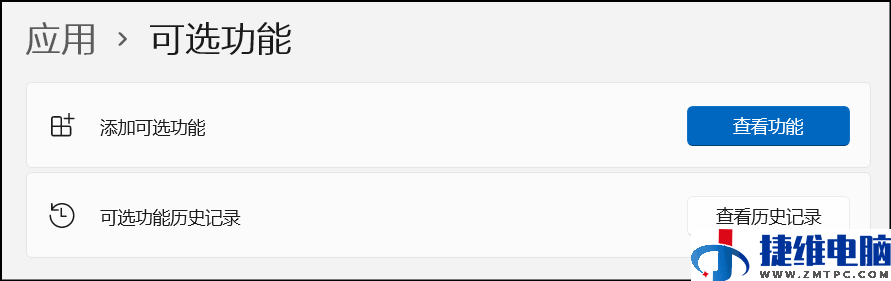
在可选功能列表中找到“无线显示器”,勾选后点击选择下一步和底部的安装按钮,稍等片刻待安装完毕,返回“设置→投影到此电脑”,现在是不是出现熟悉的设置选项了?
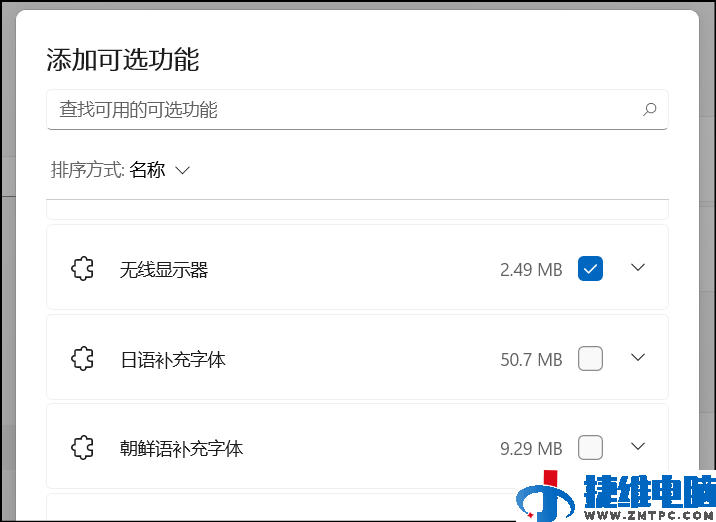
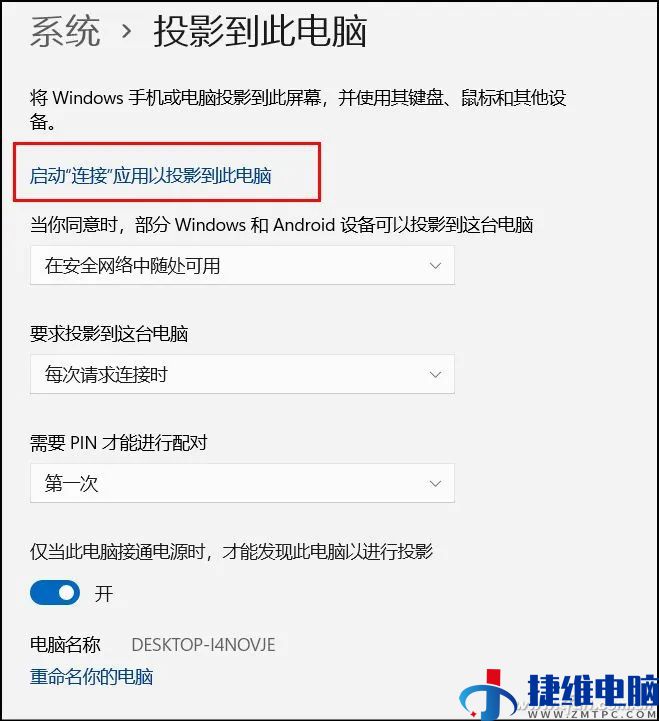
点击上图中的“启动连接应用以投影到此电脑”进入等待连接的界面。

确认手机和电脑都接入了相同的Wi-Fi,进入手机“设置→连接与共享→手机投屏”,点击“搜索投屏设备”,找到并点击电脑对应的设备名称,输入上图中出现的PIN验证码(在图5中也可以设置为无需PIN连接),手机当前的屏幕内容就会投屏到电脑屏幕上了.
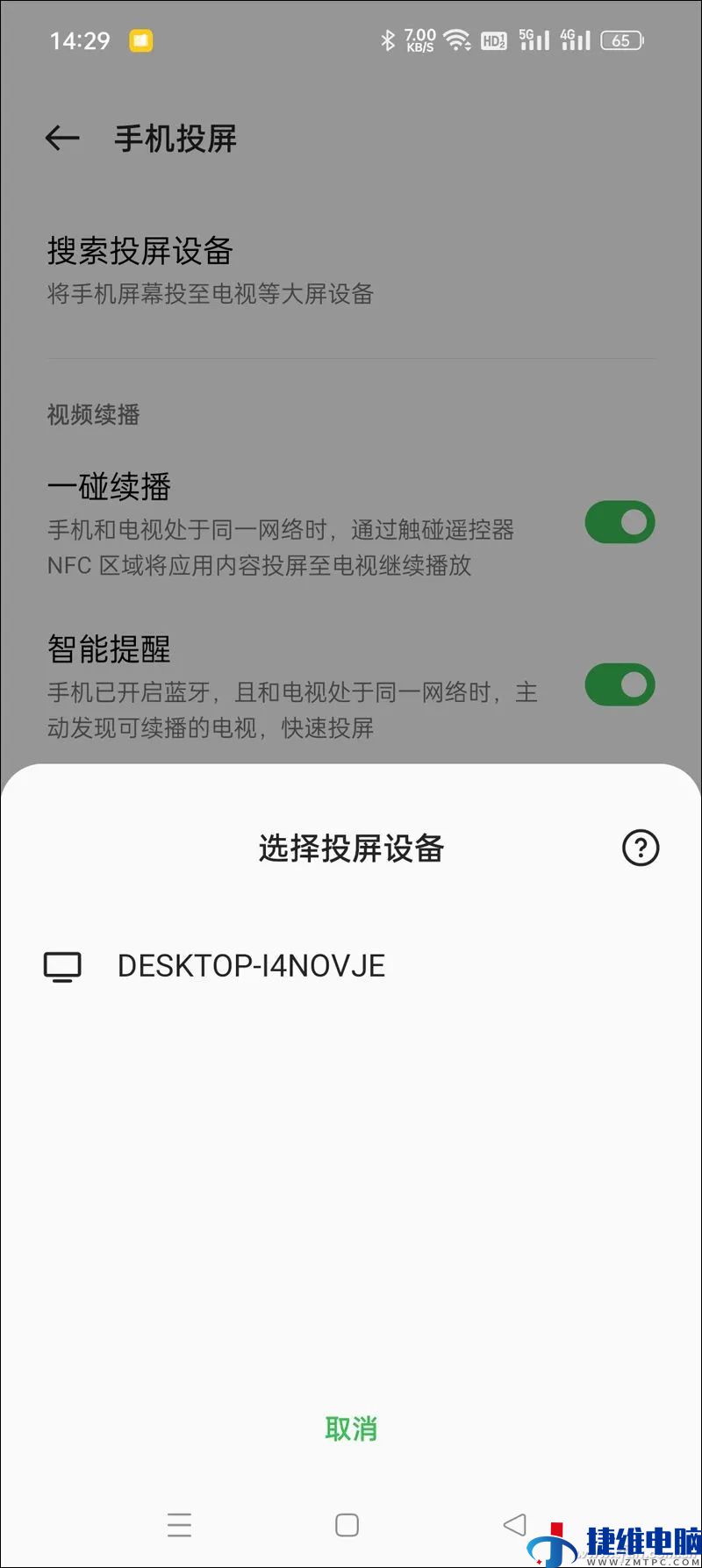
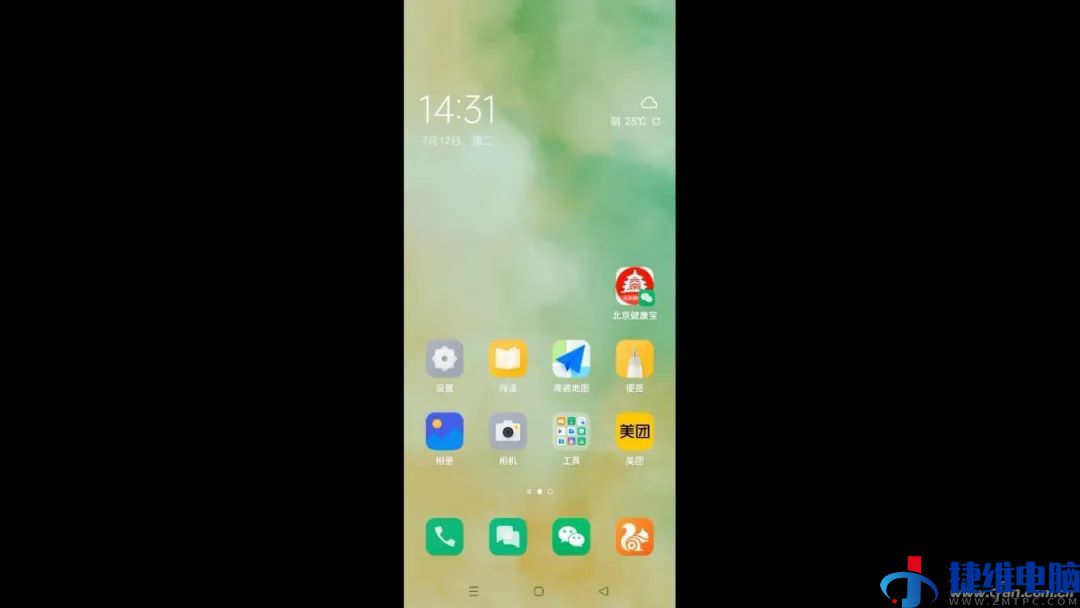
当然还有更简单的方法,那就是直接安装手机厂商提供的多屏协同客户端,可以绕过Windows系统的投屏,实现手机和PC之间的握手和显示。
 微信扫一扫打赏
微信扫一扫打赏 支付宝扫一扫打赏
支付宝扫一扫打赏